Excel 2007隐藏和显示工作表
1、新建一个空白的文档。

2、新建空白文档后,我们可以看到在左下角的工作表。
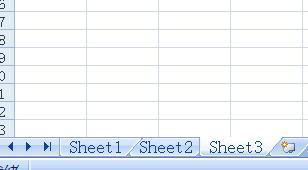
3、鼠标放在需要隐藏的工作表上面,单击“右键”,弹出如下菜单:
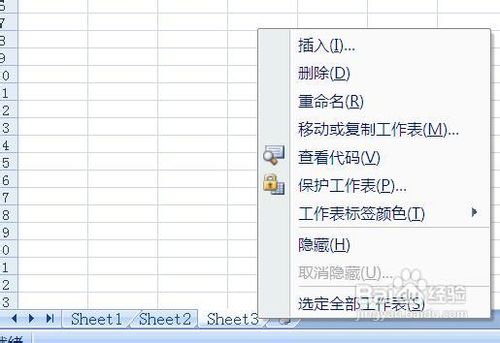
4、这时槐选五候可以看到“隐藏”的功能项,鼠标用“左键”单击“隐藏”。
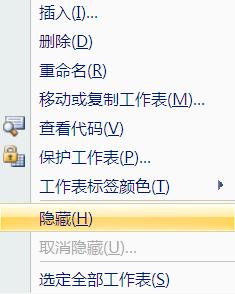
5、看到下面效果了吧“Sheet3”被隐藏了。
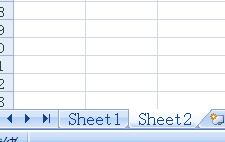
6、如果需要显示哪如何操作呢?答案就是在任意一个工作表上单击“悦强右键”,弹出功能菜单。

7、左键单击“取消隐藏”

8、弹出提示可以取消的隐藏工作表的窗口:

9、最后,选择需要显示的工作表完成了孝民。
声明:本网站引用、摘录或转载内容仅供网站访问者交流或参考,不代表本站立场,如存在版权或非法内容,请联系站长删除,联系邮箱:site.kefu@qq.com。
阅读量:78
阅读量:137
阅读量:174
阅读量:142
阅读量:174